excel拖动排列步骤如下:1.我在EXCEL中输入以下数字,如图:2.现在我要想复制“1”,则拖动单元格A1,但此该你会发现,在下拖动下方有个方框,如图:3.上步出现的情况便是以顺序的方式出现,但你只需要点动那个右下方的方框,选择“复制单元格”即可......
实现填充Excel表中上方非空单元格数据的方法
Excel教程
2021-11-13 11:43:16
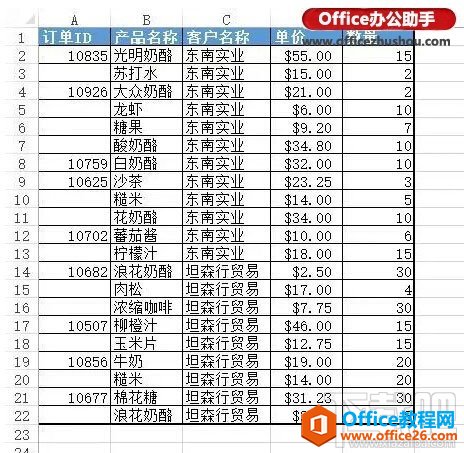
1、选择范围
将需要填写的空单元格以及其上方单元格一起选中
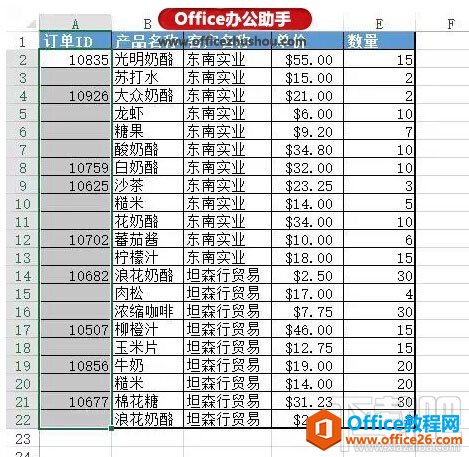
2、定位空值
同时按住ctrl+G,跳出“定位”对话框,点击“定位条件”

在弹出的“定位条件”对话款,选中“空值‘,并确定,这样,空白单元格全被选中
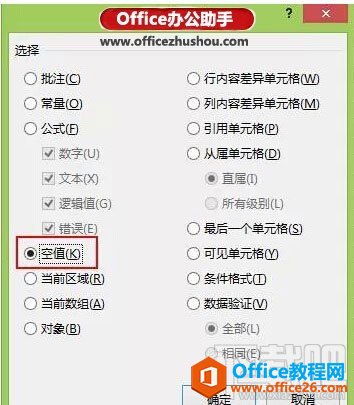
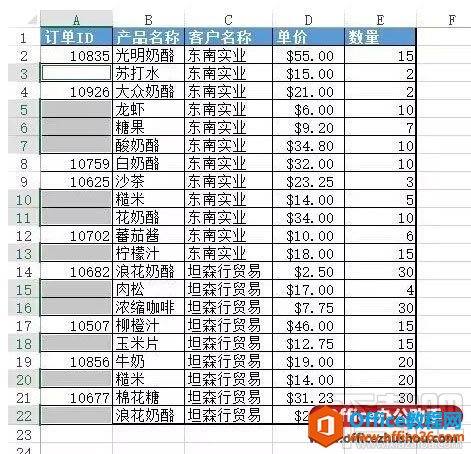
3、输入公式
输入”=“和第一个空单元格上方单元格的地址(A2),如下图,输入完成后,同时按住ctrl+enter,即可
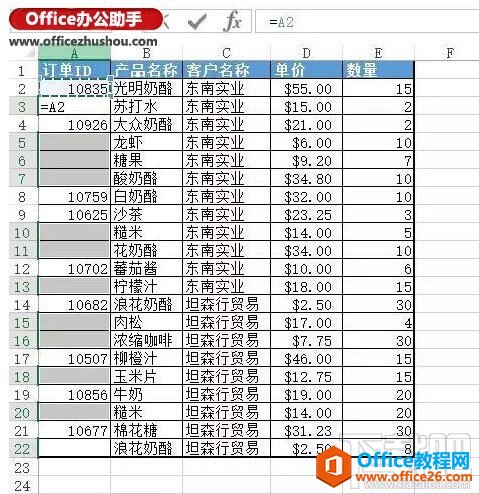
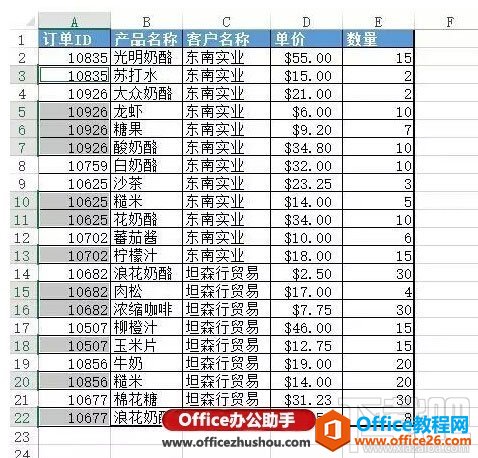
相关文章
